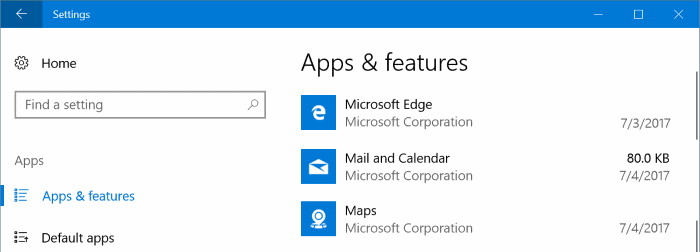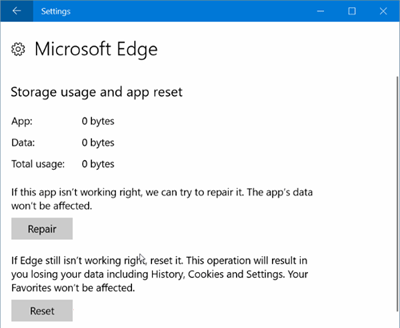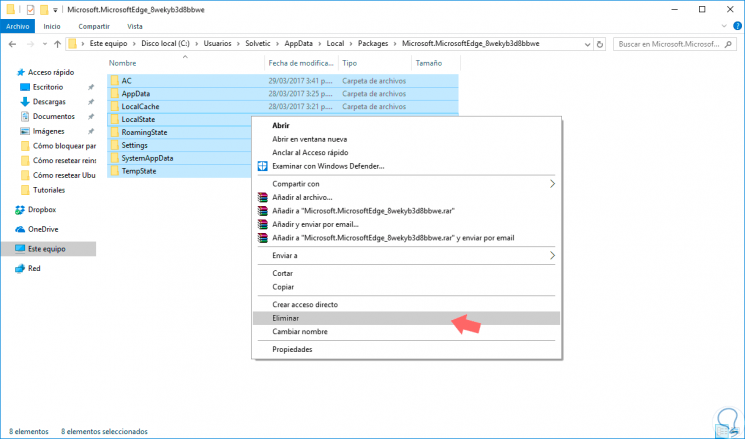Cómo resetear Microsoft Edge en menú Windows 10
Cómo resetear Microsoft Edge en menú Windows 10
Antes de empezar, al resetear tu navegador Microsoft Edge, vas a tener que eliminar el historial del navegador, cookies y todas las plugins y configuraciones que tengas realizadas en el mismo.
A excepción de los marcadores (los favoritos) que si se mantienen aunque restablezcas de esta forma.
Pulsa en Inicio.
- inicio
- Configuración
- Sistema
- Aplicaciones y características
- Microsoft Edge aparecerá aquí
- Pulsa encima de Microsoft Edge y luego en Opciones avanzadas que aparece debajo de su nombre.
- Aquí es donde verás dos nuevas opciones (Resetear o Reparar).
Prueba primero Reparar y si no te lo repara pulsa en Resetear para dejarlo como de fábrica. Como ves así lo tienes fácil.
Cómo resetear Microsoft Edge en menú Windows 10
Modo mas avanzado
Cómo restablecer ajustes de Microsoft Edge usando el Explorador de archivos
En primer lugar debemos habilitar la vista de los elementos ocultos y para ello vamos al explorador de archivos, seleccionamos el menú Vista y activamos la casilla Elementos ocultos:
Allí ubicaremos la siguiente carpeta y procedemos a su apertura:
Microsoft.MicrosoftEdge_8wekyb3d8bbwe
Seleccionamos todo el contenido de dicha carpeta y procedemos a eliminarlo pulsando el botón Supr o bien dando clic derecho y seleccionando la opción Eliminar.
Cómo reinstalar Microsoft Edge usando Windows PowerShell
Ahora será necesario registrar de nuevo Microsoft Edge y esto lo haremos a través de Windows PowerShell.
Abrimos PowerShell como administradores y ejecutamos la siguiente línea:
cd C:\Users\(usuario)
Una vez accedamos al directorio del usuario ejecutamos lo siguiente para restablecer Edge
Get–AppXPackage –AllUsers –Name Microsoft.MicrosoftEdge | Foreach {Add–AppxPackage –DisableDevelopmentMode –Register “$($_.InstallLocation)\AppXManifest.xml” –Verbose}
Get–AppXPackage –AllUsers –Name Microsoft.MicrosoftEdge | Foreach {Add–AppxPackage –DisableDevelopmentMode –Register “$($_.InstallLocation)\AppXManifest.xml” –Verbose}
Espero que os sea de ayuda.